Zowel Android & Mobiele iOS-besturingssystemen zijn even populair, en als je beide hebt, weet je misschien dat het overbrengen van gegevens tussen de twee lastig kan zijn. Het is niet moeilijk om gegevens over te dragen tussen de twee mobiele besturingssystemen; je moet weten hoe je het moet doen.
Vaak gebruiken iOS-gebruikers verschillende methoden om hun bestanden over te zetten naar een Android-apparaat. Zelfs gratis apps in de App Store kunnen u helpen bestanden over te zetten naar uw Android-apparaat.
Als u gegevens zoals foto’s en video’s wilt overbrengen tussen iPhone en Android, bent u hier aan het juiste adres. In dit artikel worden enkele praktische tips besproken voor het verzenden van foto’s en video’s van iPhone naar Android.
Beste methoden om foto’s enamp; Video’s van iPhone naar Android
Alle methoden werkten en er was extra app-installatie voor nodig. Dus laten we eens kijken.
Breng foto’s over van iPhone naar Android via pc
De eenvoudigste methode om foto’s van iPhone naar Android over te zetten is door de kopieer-plakfunctie te gebruiken. Om de kopieer-plakfunctie te gebruiken, verbindt u uw iPhone en Android-apparaat met uw pc via een USB-kabel.
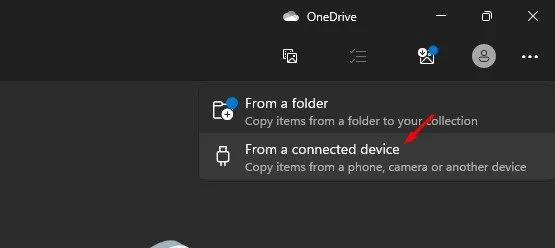
- Verbind eerst uw iPhone met uw pc. Ontgrendel vervolgens de iPhone en druk op de knop Vertrouwen.
- Klik nu op uw pc op de Start-knop en open de app Foto’s.
- Selecteer in de Foto’s-app de optie Importeren. Selecteer vervolgens bij de optie Importeren ‘Vanaf een aangesloten apparaat’ en kies de foto’s van uw iPhone die u wilt importeren.
- Als je klaar bent, verbind je je Android-apparaat met je pc. Navigeer nu naar de map waarin u de foto’s heeft opgeslagen.
- Selecteer nu de foto’s, klik er met de rechtermuisknop op en selecteer Kopiëren.
- Als je klaar bent, open je de Android-telefoon en plak je de foto’s die je hebt gekopieerd.
Dat is het! Je bent klaar. Zo zet je eenvoudig foto’s over van iPhone naar Android.
Breng foto’s over van iPhone naar Android via Google Drive
Als u onbeperkt internet heeft, kunt u de Google Drive-app voor iOS en Android gebruiken om foto’s van iPhone naar Android over te zetten. Hier zijn enkele van de eenvoudige stappen die u moet volgen.
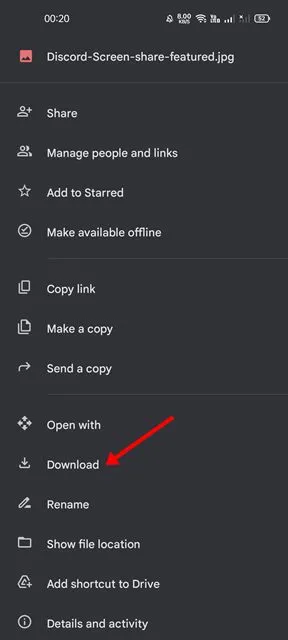
- Open eerst de Foto’s-app op uw iPhone en selecteer de foto’s die u op uw Android wilt delen.
- Tik vervolgens op de knop Delen in de linkerbenedenhoek van het scherm en selecteer Google Drive.
- Nu moet u de bestanden uploaden naar een willekeurige Google Drive-map.
- Na het uploaden opent u de Google Drive-app op uw Android en de map waarin u de foto’s heeft opgeslagen.
- Selecteer de afbeeldingen en tik op de drie stippen in de rechterbovenhoek. Tik vervolgens op de knop Downloaden.
Dat is het! Je bent klaar. Hiermee worden alle foto’s naar uw Android-smartphone gedownload.
Breng foto’s over van iPhone naar Android via Google Foto’s
Welnu, Google Foto’s is ingebouwd op de meeste Android-smartphones en kan worden gebruikt om foto’s van iPhone naar Android over te zetten. Hier leest u hoe u Google Foto’s kunt gebruiken om foto’s van iPhone naar Android over te zetten.
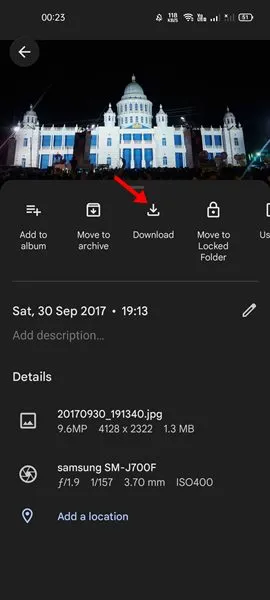
- Open eerst de Google Foto’s-app op uw iPhone en log in op uw Google-account.
- U wordt gevraagd of u foto’s in hoge kwaliteit wilt synchroniseren. Doorloop de stappen en stel de Google Foto’s-app op uw iPhone in om foto’s te synchroniseren.
- Nu synchroniseert Google Foto’s al uw foto’s op alle aangesloten apparaten. Het proces kan enige tijd duren.
- Zodra het iPhone-gedeelte klaar is, opent u de Google Foto’s-app op uw Android. Daar vindt u al uw iPhone-foto’s. /span>
- Je kunt de foto’s rechtstreeks vanuit Google Foto’s bekijken.
- Als je de foto’s wilt downloaden, tik dan op de drie stippen in de rechterbovenhoek en selecteer Downloaden.
Dat is het! Zo kunt u de Google Foto’s-app gebruiken om foto’s over te zetten van iPhone naar Android-apparaten.
Foto’s verzenden & Video’s van iPhone naar Android via e-mail
Een van de gemakkelijkste manieren om foto’s & video’s van iPhone naar Android zijn per e-mail. U kunt uw foto’s & video’s als bijlage bij uw secundaire e-mailaccount en open vervolgens uw secundaire e-mailaccount vanaf uw Android-apparaat.
Op deze manier kunt u alle bestanden die vanaf uw iPhone zijn verzonden, downloaden naar uw Android-apparaat. Het enige dat u hoeft te doen is een e-mail sturen met foto’s en foto’s. video’s vanaf uw iPhone en open vervolgens dat e-mailbericht op uw Android-telefoon om de mediabestanden te downloaden.
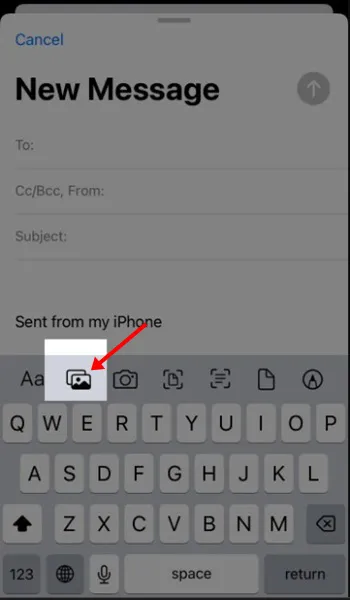
- Open de app Mail op uw iPhone en begin met het opstellen van een e-mail.
- Tik vervolgens op de werkbalkknop voor uitvouwen en selecteer Foto’s invoegen.
- Kies de foto’s of video’s die je wilt verzenden.
- Kies nu de ontvanger van uw e-mail en druk op de knop Verzenden.
Zodra de e-mail is verzonden, kunt u uw vriend vragen de foto’s en video’s te downloaden. video’s uit de e-mail. Ook u kunt de e-mail openen vanaf uw Android-telefoon en deze downloaden.
Het enige nadeel van het verzenden van foto’s & video’s naar Android via e-mail is dat de meeste e-maildiensten een bijlagelimiet hebben. De mail-app van Apple heeft bijvoorbeeld een bijlagelimiet van 20 MB, terwijl Gmail bijlagen tot 25 MB per e-mail ondersteunt.
Breng foto’s over van iPhone naar Android via Send Anywhere
Send Anywhere is een optie van derden die kan worden gebruikt om bestanden tussen twee apparaten uit te wisselen. Met Send Anywhere kunt u snel foto’s overbrengen van iPhone naar Android zonder gebruik van kabels of computer. Hier ziet u hoe u het kunt gebruiken.
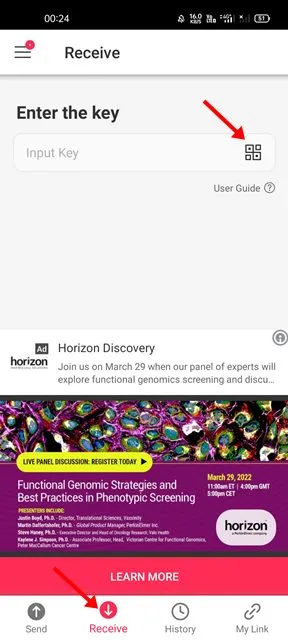
- Allereerst: download & installeer Send Anywhere op uw iPhone en tik op de knop Verzenden.
- Selecteer vervolgens de optie Foto en kies de foto’s die u wilt verzenden.
- Nadat je de foto’s hebt geselecteerd, tik je op de knop Verzenden onder aan het scherm. Nu genereert de app een pincode en een QR-code voor de ontvanger.
- Installeer vervolgens de Send Anywhere-app op uw Android en voer deze uit.
- Tik nu op de knop Ontvangen op het hoofdscherm van de app en scan de QR-code gegenereerd door de iPhone.
Dat is het! Nu ontvangt de Android-app Send Anywhere de bestanden die door de iPhone worden gedeeld.
Dit zijn waarschijnlijk de beste en gemakkelijkste methoden om foto’s over te zetten van iPhone naar Android. Ik hoop dat dit artikel je heeft geholpen! Deel het alsjeblieft ook met je vrienden. Als u twijfels heeft, kunt u ons dit laten weten in het opmerkingenveld hieronder.